日常办公中,一个办公室只有一台打印机,但有多位伙伴使用多台电脑进行工作。
为了方便,每台电脑都需要能够自由打印,这就需要共享打印机。
设置打印机共享是日常办公中常见且重要的功能。 本文将详细介绍打印机共享配置的步骤。

打印机共享设置主要有两种类型:支持网络连接的打印机和不支持网络连接的打印机。
大多数当前打印机支持网络连接打印机 共享 软件,但较旧的打印机不支持。
win7、win8、win10、win11的系统设置类似。
网络打印机共享设置
网络打印机设置稍微简单一些,更容易操作。 您只需使用网线将打印机连接到路由器即可。 打印机将自动获取IP地址。 您可以查看打印机上的IP,并在浏览器中输入地址来配置打印机。 设置。
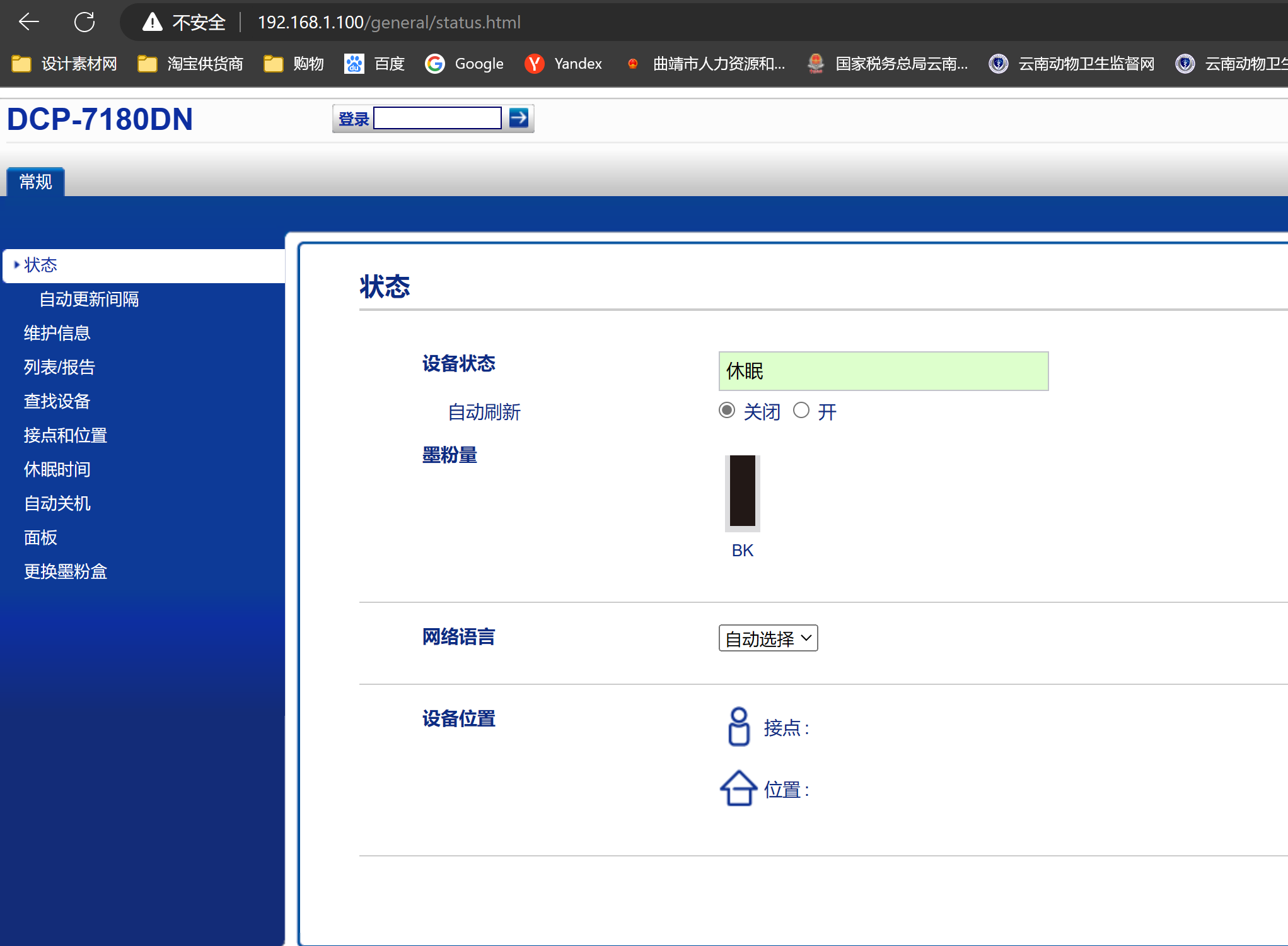
对于同一路由器下的其他计算机,只需打开控制面板,单击设备和打印机→添加打印机→添加网络打印机,然后单击未列出我想要的打印机。
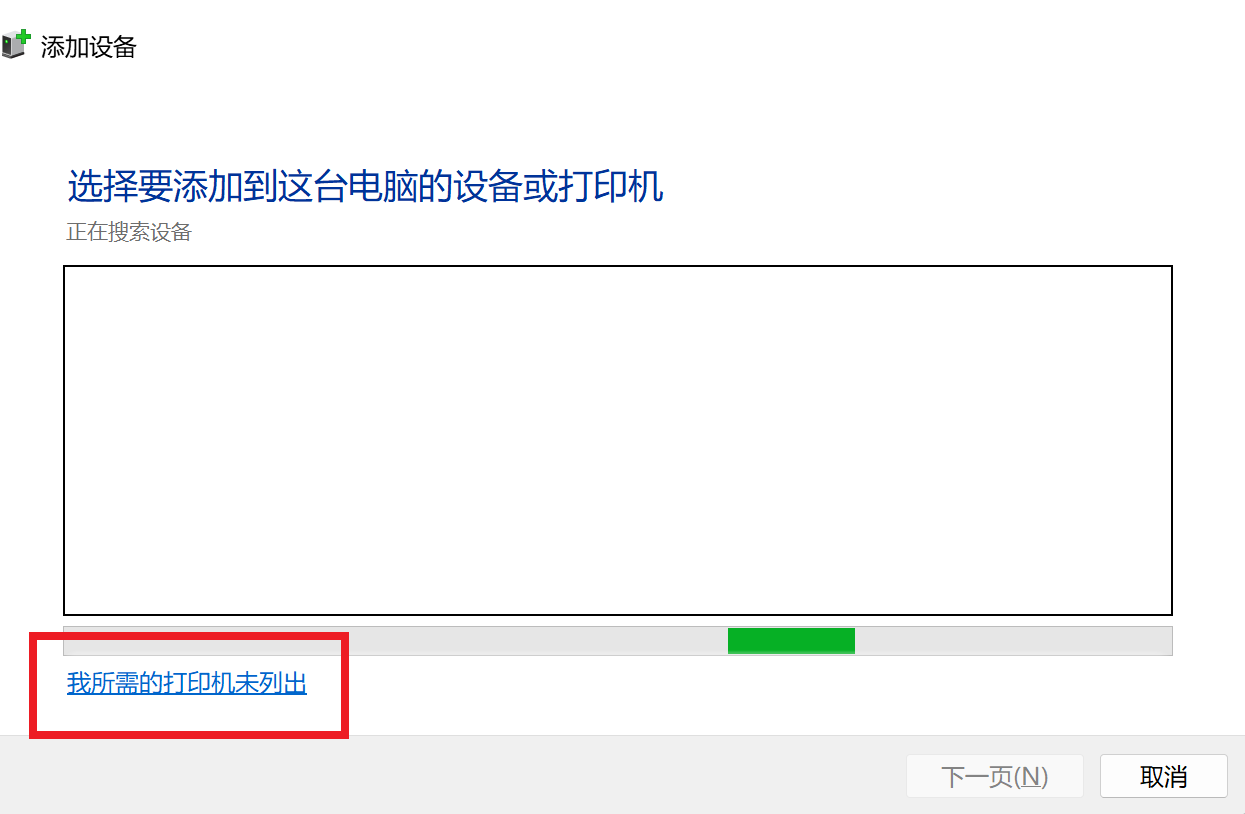
单击:手动设置添加本地打印机或网络打印机
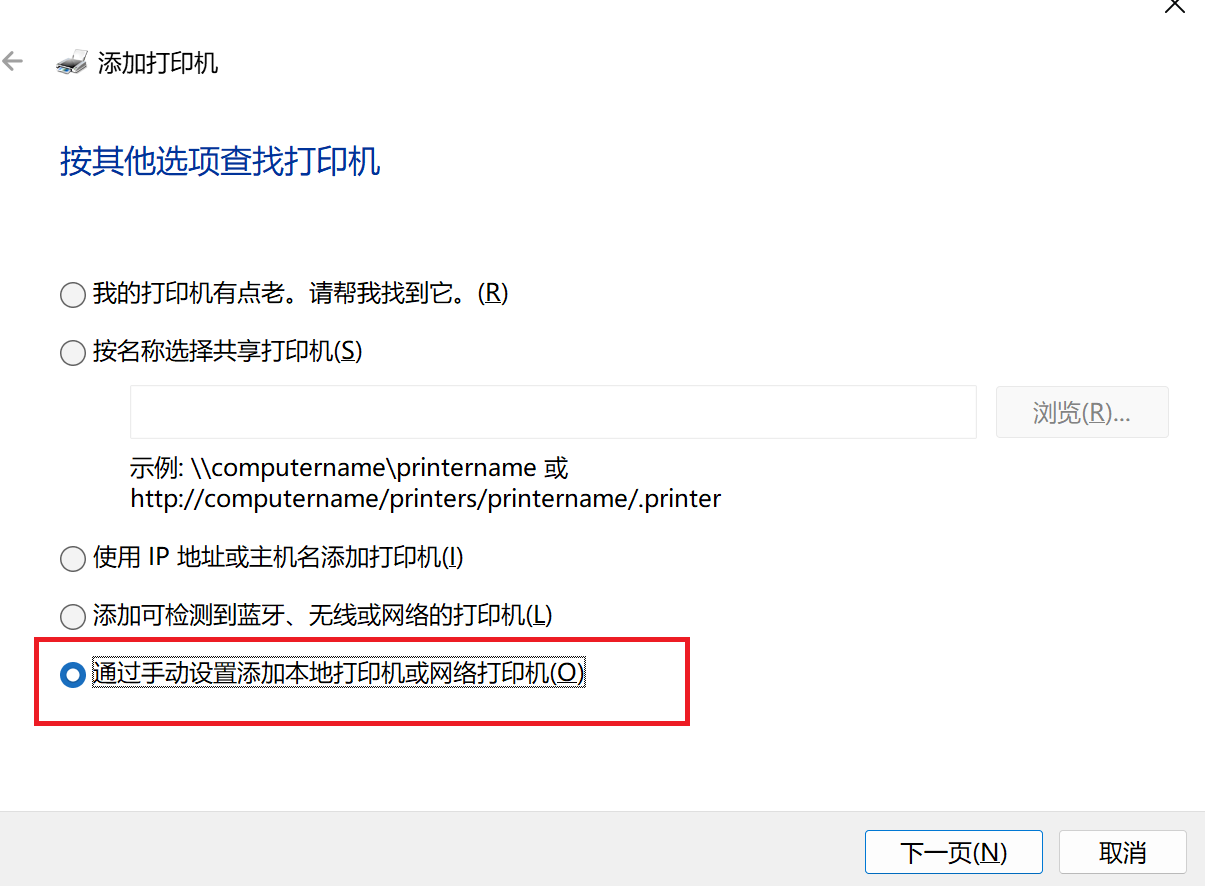
选择网络打印机IP地址的端口,下一步完成共享。
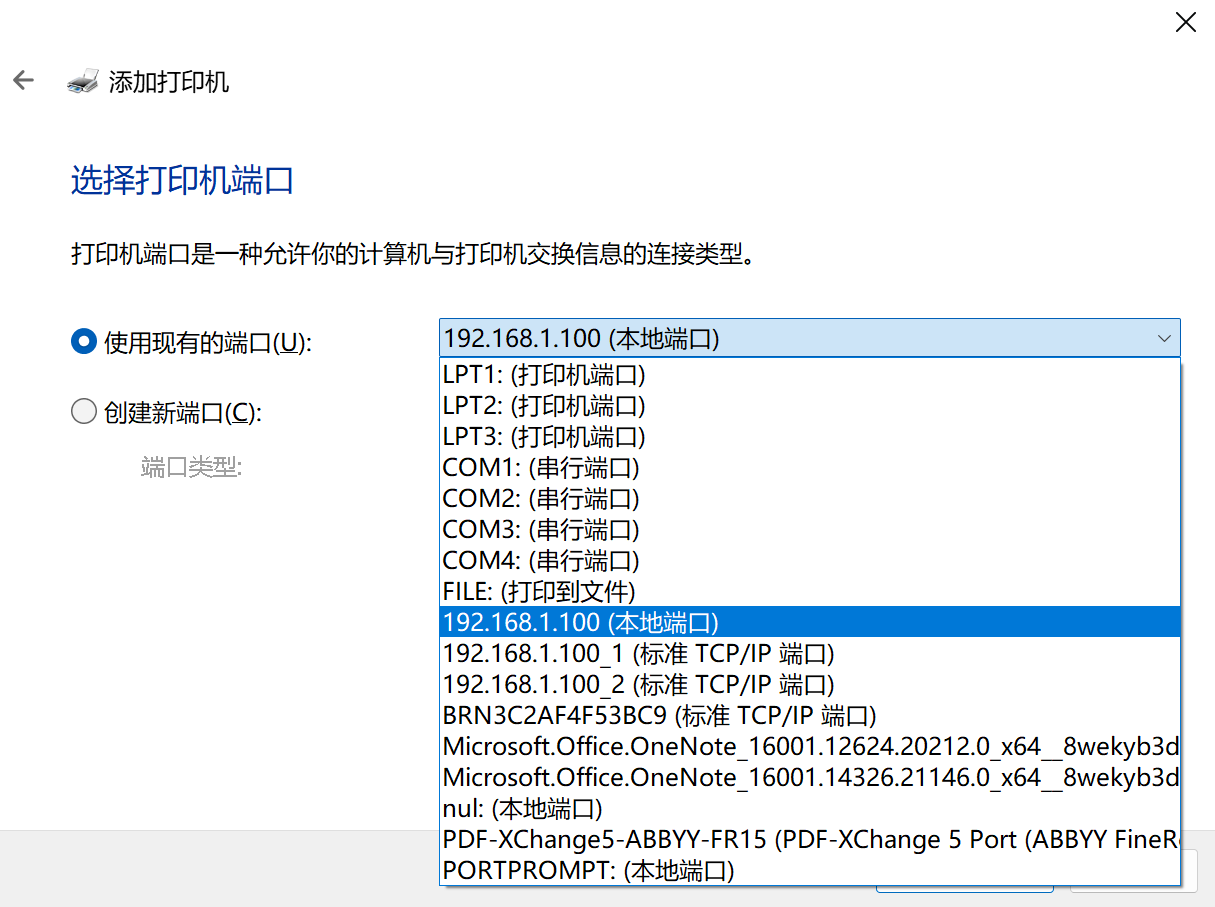
选择网络打印机 IP 地址的端口
非网络打印机共享设置
打开“控制面板”-“设备和打印机”即可打开本地打印机设备界面。 然后右键单击打印机打印机 共享 软件,单击打印机属性,在“打印机属性”面板中选择“共享”选项卡,勾选下面的“共享这台打印机”,使用默认的共享名称,然后单击确定。
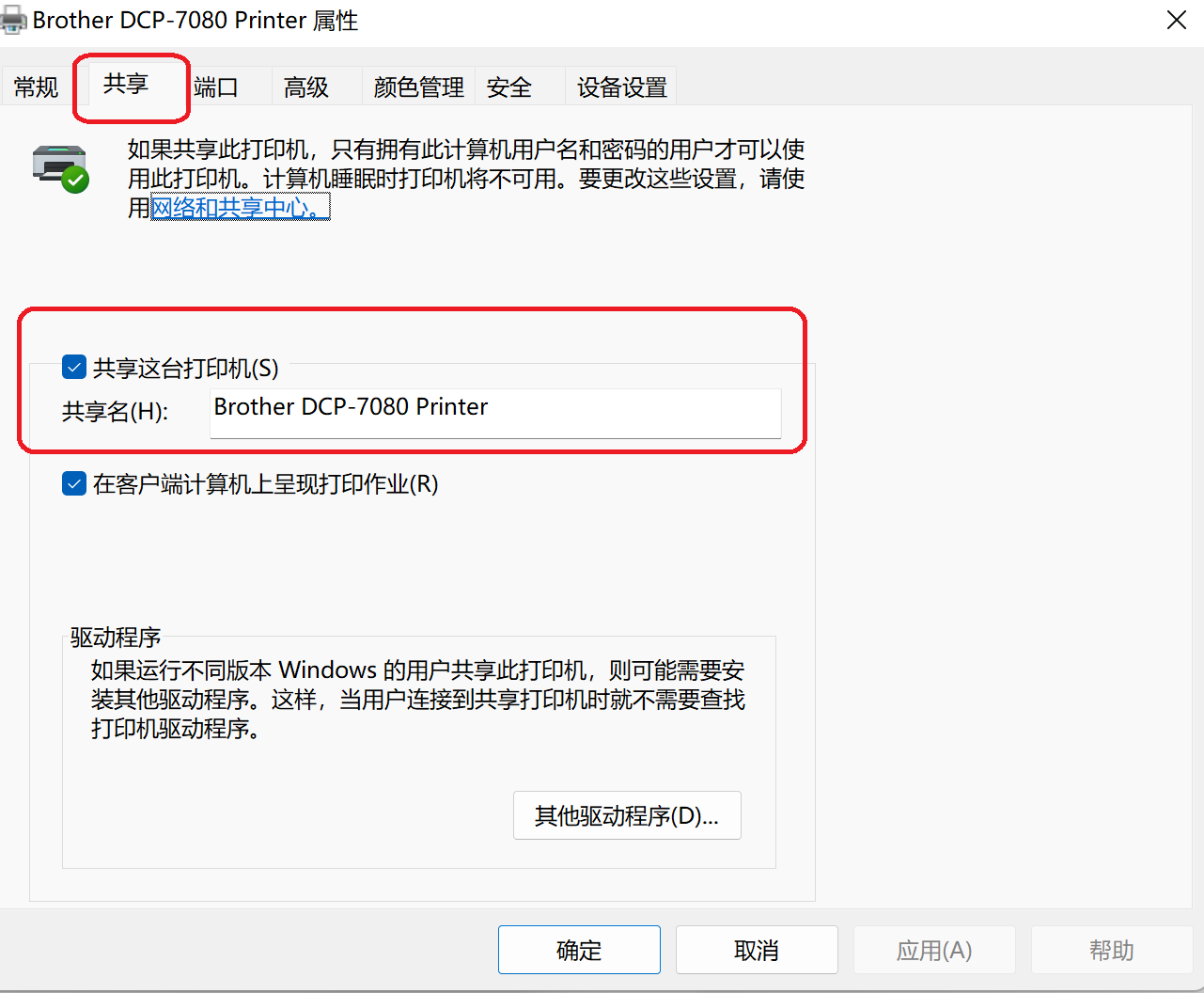
记录连接共享打印机的计算机主机的IP地址。 如果是网络打印机,就会有独立的IP。
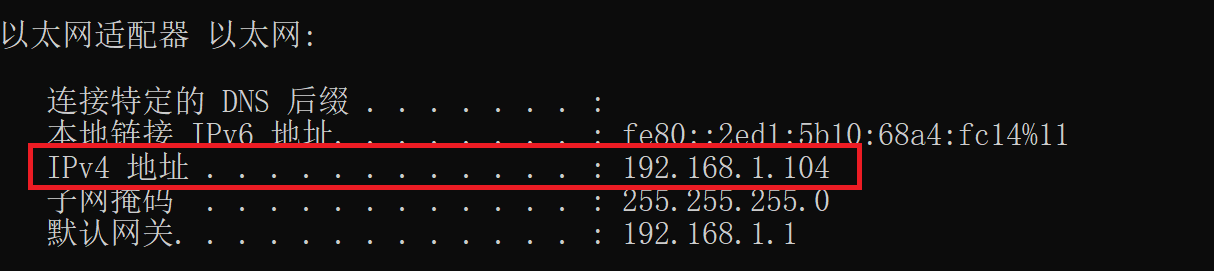
在局域网内其他主机上使用“WIN+R”(运行组合键)即可访问记录的共享主机IP地址。 如果命令输入正确,共享打印机将显示在“网络”界面上。 右键单击打印机并选择“连接”
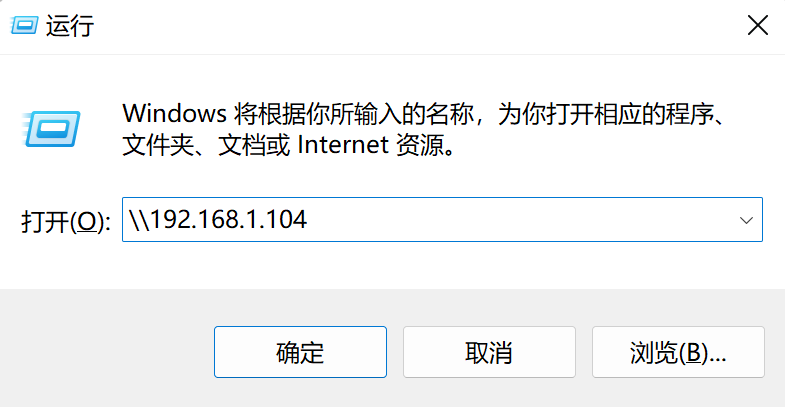
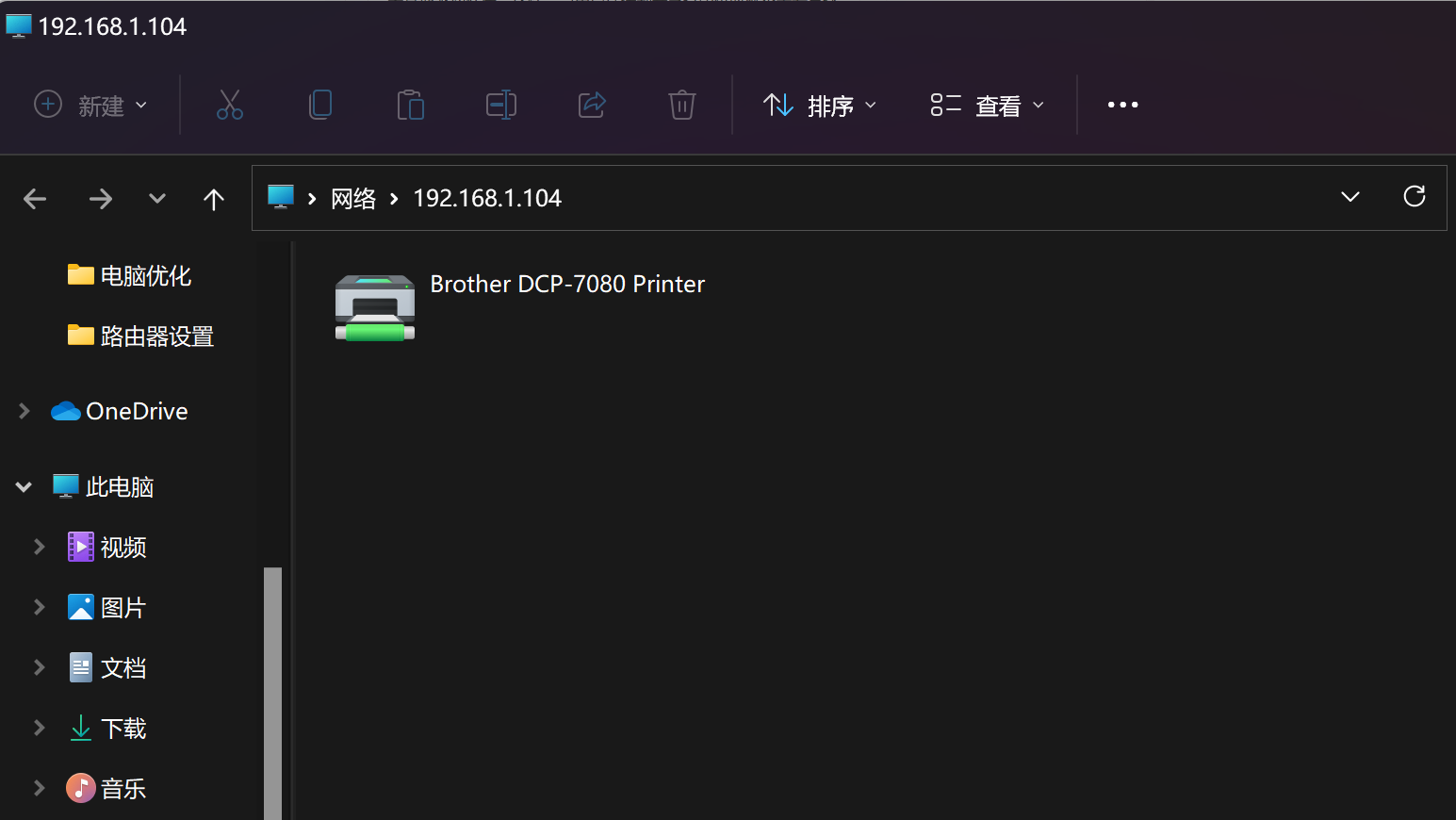
右键单击打印机并选择连接
连接到共享打印机将自动安装打印机驱动程序文件。 完成后,打印机界面会显示已连接的共享打印机的名称。
结论:网络共享打印机的优点是只要打开打印机,其他电脑就可以直接选择打印。 非网络共享打印机需要先打开共享主机,然后其他计算机才能打印。

